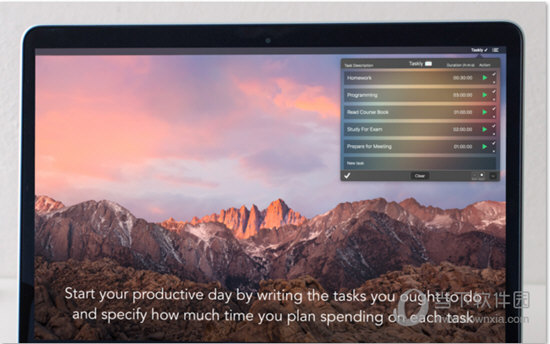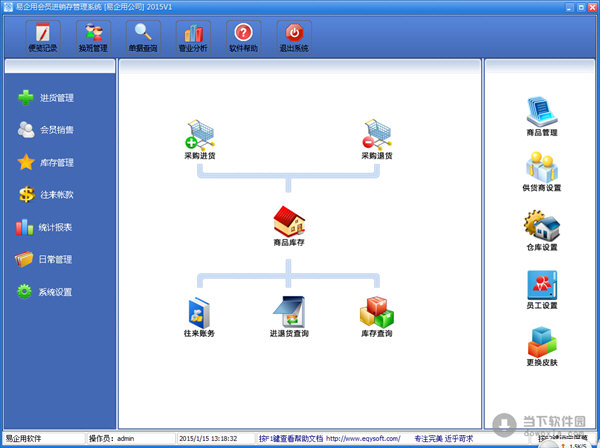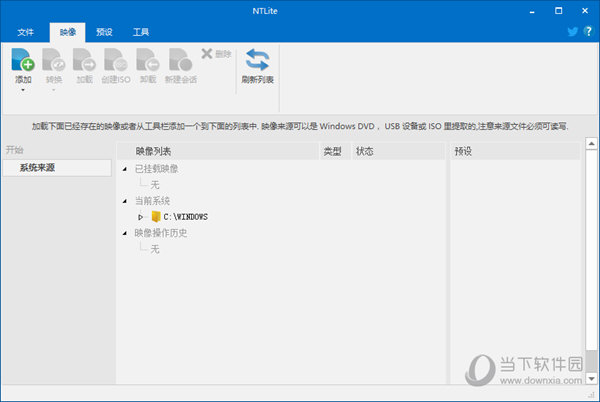win10笔记本屏幕自动变暗怎么关闭?win10笔记本屏幕自动变暗关闭方法下载
win10笔记本屏幕自动变暗怎么关闭?我们在使用win10电脑的时候会遇到屏幕自动变暗的情况,那么这是怎么回事?下面就让知识兔来为用户们来仔细的介绍一下win10笔记本屏幕自动变暗关闭方法吧。
win10笔记本屏幕自动变暗关闭方法
1、在开始菜单上单击右键,知识兔选择【控制面板】。
2、在控制面板将查看方式修改为“大图标”,在下面点击【电源选项】。
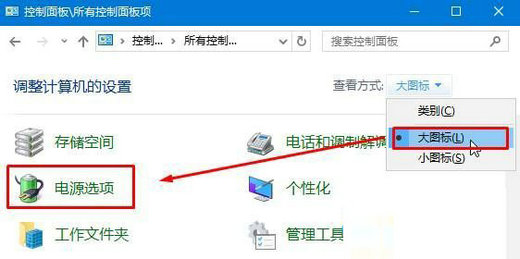
3、知识兔点击当前选择的电源计划左侧的【选择关闭显示器的时间】。
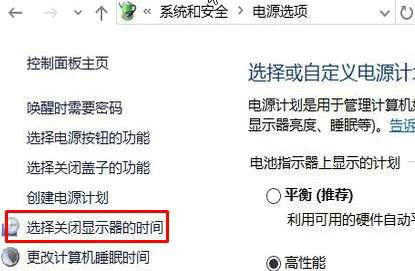
4、在下面将“用电池”和“接通电源” 选项下的【调整计划亮度】滑动块都移到最右侧,知识兔点击保存即可。
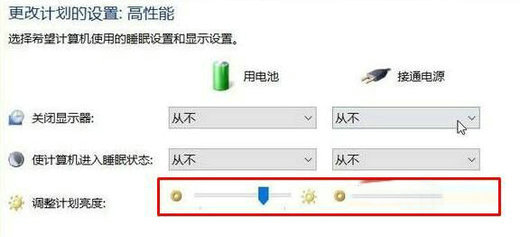
5、接着点击下面的“更改高级电源设置”。
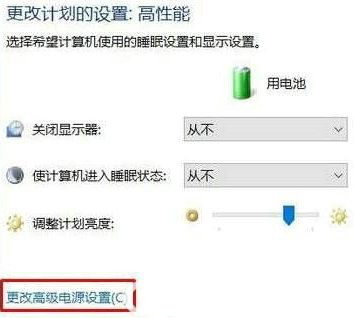
6、展开【显示】—【启用自适应亮度】,将下面两个选项都关闭,然后知识兔点击【应用】,再点击【确定】完成设置。
下载仅供下载体验和测试学习,不得商用和正当使用。

![PICS3D 2020破解版[免加密]_Crosslight PICS3D 2020(含破解补丁)](/d/p156/2-220420222641552.jpg)